Nikon COOLPIX P7000: Подключение к принтеру
Подключение к принтеру: Nikon COOLPIX P7000
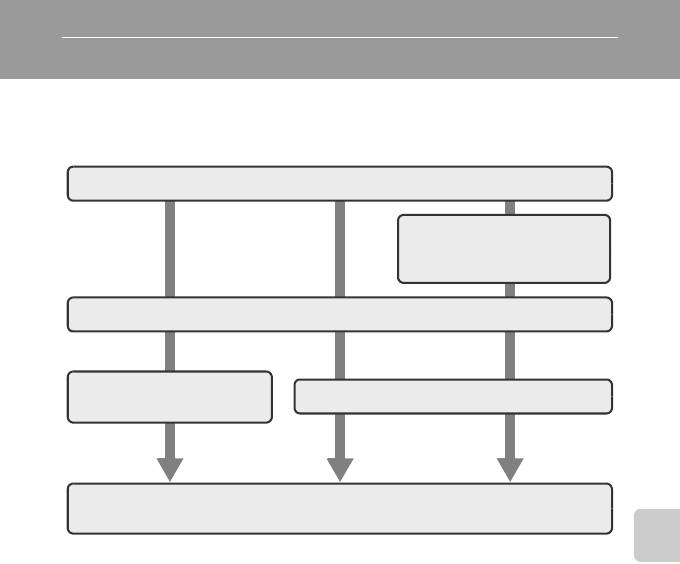
Подключение к принтеру
Для печати снимков без компьютера пользователи принтеров, совместимых с PictBridge (
A
220),
могут подключать фотокамеру непосредственно к принтеру. Печать выполняется следующим
образом.
Сделайте снимки
Выберите снимки для печати с
Подключение к телевизору, компьютеру и принтеру
помощью параметра задания печати
(Задание печати:
A
123)
Подключите фотокамеру к принтеру (
A
162)
Поочередно напечатайте снимки
Напечатайте несколько снимков одновременно (
A
164)
(
A
163)
Выключите фотокамеру и отключите USB-кабель.
B
Источник питания. Примечания
•
При подключении фотокамеры к принтеру для предотвращения внезапного отключения фотокамеры используйте
полностью заряженную батарею.
•
Если используются сетевой блок питания EH-5a и разъем питания EP-5A (приобретается отдельно), для питания
фотокамеры COOLPIX P7000 можно использовать электрическую розетку. Ни при каких обстоятельствах не
используйте другие сетевые блоки питания, кроме EH-5a, и другие разъемы питания, кроме EP-5A.
D
Печать снимков
Снимки можно печатать на принтере, предварительно передав их на компьютер или подключив фотокамеру
непосредственно к принтеру. Кроме того, в случае печати снимков, сохраненных на карте памяти, возможны следующие
способы печати:
•
Вставьте карту памяти в соответствующее гнездо DPOF-совместимого принтера.
•
Сдайте карту памяти в цифровую фотолабораторию.
Для печати этими способами выберите снимки и число копий каждого снимка с помощью функции
Задание печати
(
A
123) в меню просмотра.
161
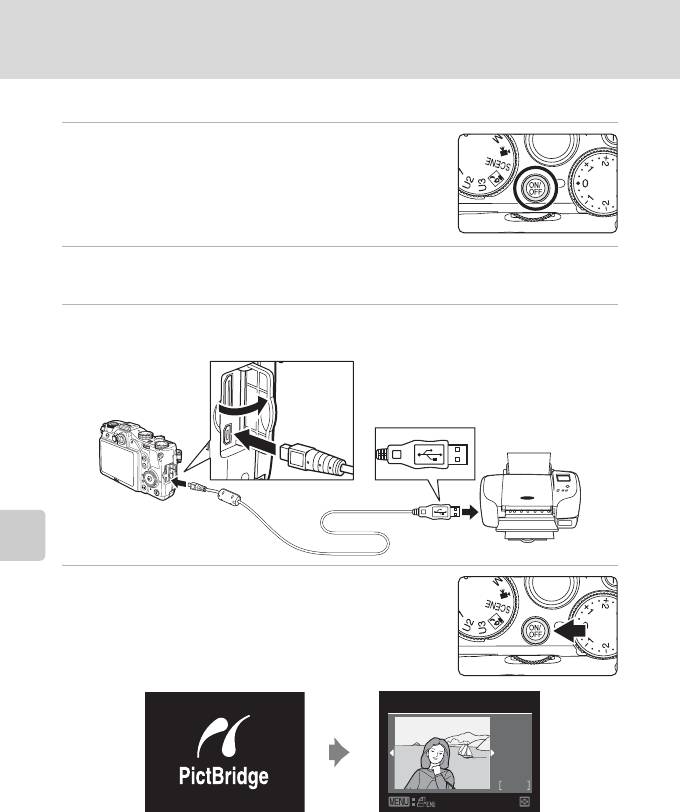
Подключение к принтеру
Подключение фотокамеры к принтеру
1
Выключите фотокамеру.
Подключение к телевизору, компьютеру и принтеру
2
Включите принтер.
•
Проверьте настройки принтера.
3
Подключите фотокамеру к принтеру USB-кабелем из комплекта поставки.
•
Убедитесь в правильном положении разъема. При отключении кабеля не тяните его разъем под углом.
4
Включите фотокамеру.
•
Если подключение выполнено правильно, на мониторе
фотокамеры отобразится начальный экран
PictBridge
(
1
).
Затем откроется экран
Отпечатать выбор
(
2
).
12
Отпечатать выбор
15/11
2010
NO.
32
32
D
Дополнительные сведения
Дополнительные сведения см. в разделе "Печать снимков размера 1:1" (
A
72).
162
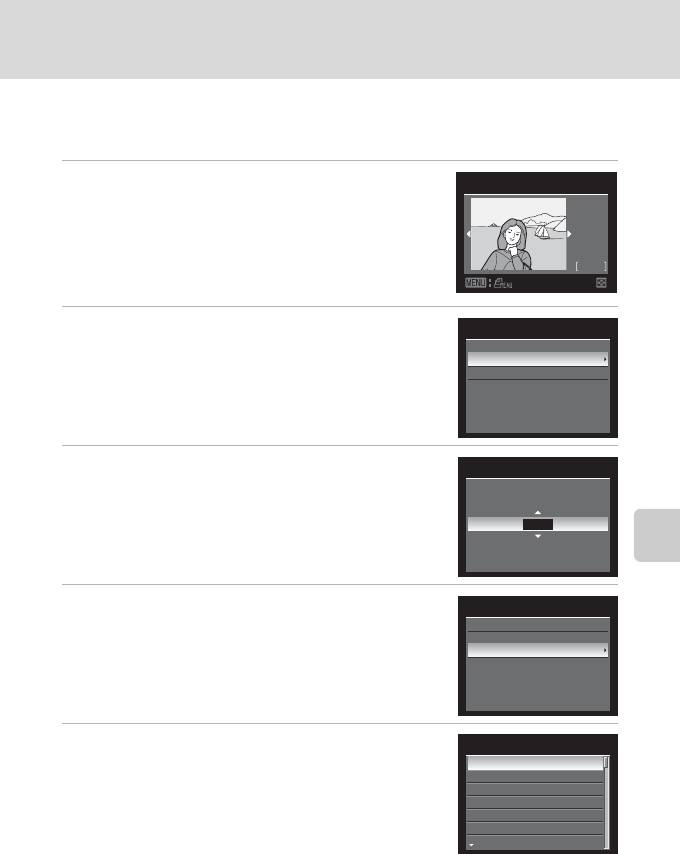
Подключение к принтеру
Поочередная печать снимков
Если фотокамера правильно подключена к принтеру (
A
162), можно печатать снимки, следуя
приведенным ниже инструкциям.
1
С помощью поворотного мультиселектора выберите
Отпечатать выбор
снимок для печати и нажмите кнопку
k
.
15/11
2010
•
Снимки можно также выбирать вращением диска управления.
Подключение к телевизору, компьютеру и принтеру
•
Поверните кнопку зуммирования в сторону
f
(
h
) для
NO.
32
отображения 12 уменьшенных изображений или в сторону
g
(
i
),
32
чтобы вернуться в режим полнокадрового просмотра.
2
Выберите
Кол-во копий
и нажмите кнопку
k
.
PictBridge
Начать печать
Кол-во копий
Размер бумаги
3
Выберите количество копий (не более девяти)
Кол-во копий
и нажмите кнопку
k
.
4
4
Выберите
Размер бумаги
и нажмите кнопку
k
.
PictBridge
Начать печать
Кол-во копий
Размер бумаги
5
Выберите нужный формат бумаги и нажмите
Размер бумаги
кнопку
k
.
По умолчанию
3,5"×5"
•
Для того чтобы указать формат бумаги при помощи настроек
5"×7"
100×150 мм
принтера, выберите в меню формата бумаги значение
По
4"×6"
умолчанию
.
8"×10"
Письмо
163
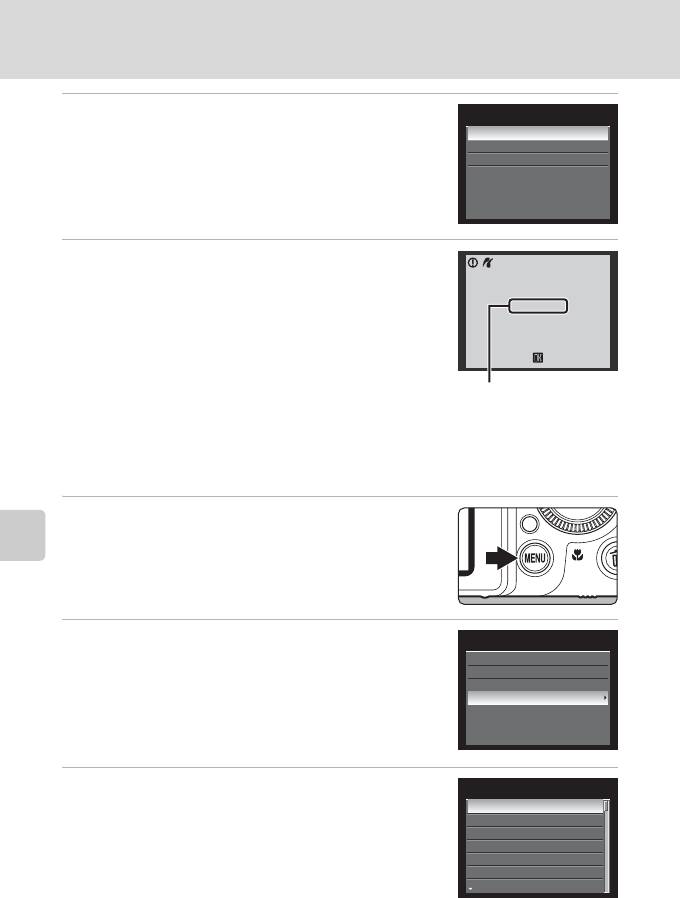
Подключение к принтеру
6
Выберите
Начать печать
и нажмите кнопку
k
.
PictBridge
Начать печать
Кол-во копий
Размер бумаги
Подключение к телевизору, компьютеру и принтеру
7
Начнется печать.
•
По завершении печати монитор вернется к состоянию,
Печать
описанному на шаге 1.
002 / 004
•
Для того чтобы отменить печать, не дожидаясь печати всех копий,
нажмите кнопку
k
.
Отмена
Текущий отпечаток/общее
число отпечатков
Печать нескольких снимков
Если фотокамера правильно подключена к принтеру (
A
162), можно печатать снимки, следуя
приведенным ниже инструкциям.
1
Когда отобразится экран
Отпечатать выбор
, нажмите
кнопку
d
.
•
Отобразится меню
Меню печати
.
2
Поворотным мультиселектором выберите
Размер
Меню печати
бумаги
и нажмите кнопку
k
.
Отпечатать выбор
Отпечатать все снимки
•
Для выхода из меню печати нажмите кнопку
d
.
Печать DPOF
Размер бумаги
3
Выберите нужный формат бумаги и нажмите
Размер бумаги
кнопку
k
.
По умолчанию
3,5"×5"
•
Для того чтобы указать формат бумаги при помощи настроек
5"×7"
100×150 мм
принтера, выберите в меню формата бумаги значение
По
4"×6"
умолчанию
.
8"×10"
Письмо
164
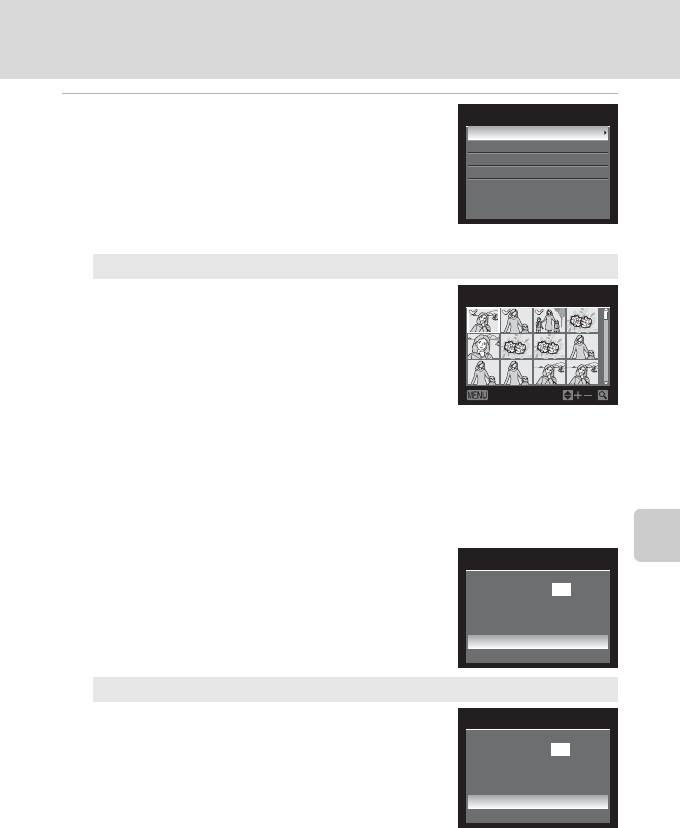
Подключение к принтеру
4
Выберите
Отпечатать выбор
,
Отпечатать все
Меню печати
снимки
или
Печать DPOF
и нажмите кнопку
k
.
Отпечатать выбор
Отпечатать все снимки
Печать DPOF
Размер бумаги
Подключение к телевизору, компьютеру и принтеру
Отпечатать выбор
Выберите снимки (не более 99) и количество копий
10
каждого снимка (не более 9).
•
Нажмите кнопку поворотного мультиселектора
J
или
K
для выбора снимков и кнопку
H
или
I
для
указания количества копий каждого снимка.
•
Снимки можно также выбирать вращением диска
управления.
•
Снимки, выбранные для печати, отмечаются галочкой
и числом, обозначающим количество копий, выбранное
для печати. Галочка не отображается, если для снимка не было выбрано ни одной копии.
Эти снимки печататься не будут.
•
Поверните кнопку зуммирования в сторону
g
(
i
) для перехода в режим полнокадрового
просмотра или в сторону
f
(
h
), чтобы переключиться на просмотр 12 уменьшенных
изображений.
•
После завершения настройки нажмите кнопку
k
.
•
Когда отобразится приведенное справа меню, выберите
Начать печать
и нажмите кнопку
k
, чтобы начать
печать.
•
Выберите
Отмена
и нажмите кнопку
k
, чтобы
вернуться в меню печати.
Отпечатать все снимки
Все снимки, содержащиеся во внутренней памяти или на
карте памяти, печатаются по очереди.
•
Когда отобразится приведенное справа меню, выберите
Начать печать
и нажмите кнопку
k
, чтобы начать
печать.
•
Выберите
Отмена
и нажмите кнопку
k
, чтобы
вернуться в меню печати.
165
1
1
1
1
3
Отпечатать выбор
3
Назад
Отпечатать выбр. снимки
Снимков: 010
Начать печать
Отмена
Отпечатать все снимки
Снимков: 018
Начать печать
Отмена
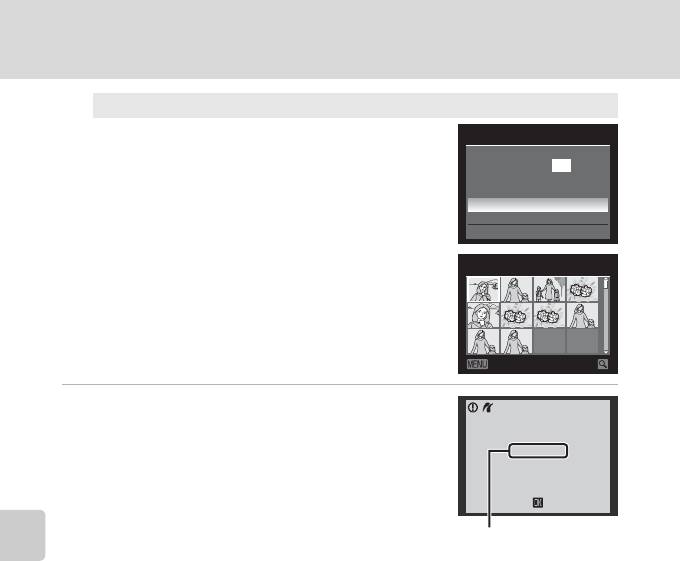
Подключение к принтеру
Печать DPOF
Можно напечатать снимки, для которых создано задание
Печать DPOF
печати с помощью функции
Задание печати
(
A
123).
•
Когда отобразится приведенное справа меню, выберите
Снимков: 010
Начать печать
и нажмите кнопку
k
, чтобы начать
печать.
Начать печать
•
Выберите
Отмена
и нажмите кнопку
k
, чтобы
Подтвердить
вернуться в меню печати.
Отмена
Подключение к телевизору, компьютеру и принтеру
•
Для просмотра текущего задания печати выберите
Подтвердить
10
Подтвердить
и нажмите кнопку
k
. Для того чтобы
распечатать снимки, нажмите кнопку
k
еще раз.
Назад
5
Начнется печать.
•
По завершении печати монитор вернется к состоянию,
Печать
описанному на шаге 2.
002 / 004
•
Для того чтобы отменить печать, не дожидаясь печати всех копий,
нажмите кнопку
k
.
Отмена
Текущий отпечаток/общее
число отпечатков
C
Размер бумаги
Фотокамера поддерживает следующие размеры бумаги:
По умолчанию
(размер бумаги по умолчанию для данного
принтера),
3,5"×5"
,
5"×7"
,
100×150 мм
,
4"×6"
,
8"×10"
,
Письмо
,
A3
и
A4
. Отображаются только те размеры бумаги,
которые поддерживаются данным принтером.
166
Оглавление
- Меры предосторожности
- Уведомления
- Оглавление
- Об этом руководстве
- Информация и меры предосторожности
- Основные элементы фотокамеры
- Основные операции
- Зарядка батареи
- Установка батареи
- Настройка языка, даты и времени
- Установка карты памяти
- Шаг 1. Включение фотокамеры и выбор режима A (автоматический режим)
- Шаг 2. Компоновка кадра
- Шаг 3. Фокусировка и съемка
- Шаг 4. Просмотр и удаление снимков
- Использование вспышки
- Съемка с автоспуском
- Съемка улыбающихся лиц (таймер улыбки)
- Съемка с дистанционным управлением
- Использование режима фокусировки
- Регулировка яркости (коррекция экспозиции)
- Выбор режима съемки (диск выбора режимов)
- Выбор сюжетов для съемки (сюжетный режим)
- Съемка при недостаточном освещении (ночной режим с низким шумом)
- Настройка экспозиции для съемки (режимы A , B , C , D )
- Изменение часто используемых настроек съемки (режимы A , B , C , D )
- Проверка распределения яркости на снимке (режимы A , B , C , D )
- Выбор зоны фокусировки (режимы A , B , C , D )
- Параметры съемки: Меню съемки (режимы A , B , C , D )
- E , F и N (режимы User setting (пользовательских настроек))
- Операции в режиме полнокадрового просмотра
- Просмотр нескольких снимков: Просмотр уменьшенных изображений
- Просмотр крупным планом: увеличение при просмотре
- Просмотр снимков по дате (список по дате)
- Параметры просмотра: меню просмотра
- Звуковые заметки: запись и воспроизведение
- Функции редактирования снимков
- Редактирование снимков
- Запись видеороликов
- Просмотр видеороликов
- Подключение к телевизору
- Подключение к компьютеру
- Подключение к принтеру
- Меню настройки
- Уход за фотокамерой
- Дополнительные принадлежности
- Имена файлов и папок
- Сообщения об ошибках
- Поиск и устранение неисправностей
- Технические характеристики
- Алфавитный указатель






